Kaip naudoti „WhatsApp“ „Android“.
Kaip viena iš populiariausių momentinių pranešimų programų, WhatsApp verta turėti savo Android telefonu, kad galėtumėte bet kada kalbėtis su draugais ir šeima. Žinoma, svarbu žinoti, kaip tinkamai naudotis programėle, kad iš jos išnaudotumėte visas. Štai kaip naudoti „WhatsApp“ žinutėms siųsti ir gauti.
Kaip nustatyti „WhatsApp“ „Android“.
„WhatsApp“ nustatymas užtrunka tik kelias minutes, o geriausia yra tai, kad jums niekada nebereikės jos nustatyti. Nereikia registruoti paskyros ar prisijungti. Tiesiog įveskite savo telefono numerį, patvirtinkite jį ir viskas. Štai kaip viską nustatyti naudojant „WhatsApp“.
Prieš pradėdami, turėsite parsisiųsti WhatsApp nuo Google Play parduotuvė. Tada pirmą kartą atidarę WhatsApp turėsite atlikti kelis veiksmus, kad galėtumėte ją nustatyti.
„Android“ įrenginyje atidarykite „WhatsApp“.
Pasirodžiusiame pranešime bakstelėkite Sutikite ir tęskite.
Įveskite savo mobiliojo telefono numerį, tada bakstelėkite Kitas.
Palaukite, kol gaus patvirtinimo SMS žinutę, ir įveskite 6 skaitmenų kodą, kurį išsiųsite.
-
Įveskite savo vardą į WhatsApp profilį.
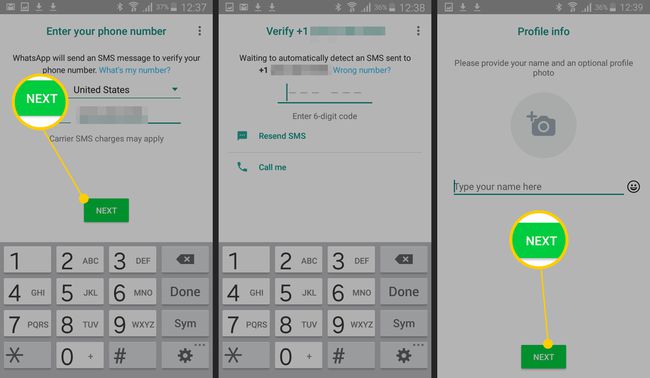
Taip pat galite pasirinkti pridėti profilio nuotrauką, kuri bus šalia jos.
Visi esate pasiruošę naudoti „WhatsApp“ pranešimams žmonėms siųsti.
Kaip pradėti kalbėtis su kuo nors „WhatsApp“.
Pradėti susirašinėti su kuo nors „WhatsApp“ yra taip paprasta, kaip rasti jį savo kontaktų sąraše. Štai ką reikia padaryti.
Bakstelėkite žalias pokalbis piktogramą in apatinėje dešinėje ekrano pusėje.
Bakstelėkite asmens, kuriam norite siųsti žinutę, vardą.
-
Įveskite jiems pranešimą, tada bakstelėkite žalia strėlė jį išsiųsti.
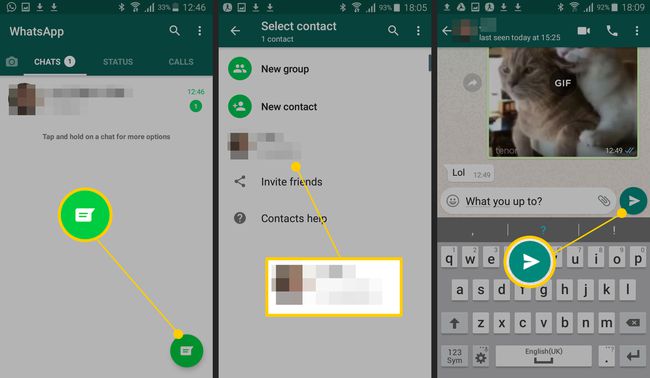
Taip pat galite siųsti „peržiūrėti vieną kartą“ pranešimus, kurie išnyksta, kai tik gavėjas juos atidaro, panašiai kaip viskas veikia „Snapchat“. Naudokite šią funkciją norėdami perduoti saugų, savaime naikinantį tekstą ir nuotraukas, kurios lieka užšifruotos iki galo, kad tik jūs ir gavėjai galėtumėte juos skaityti arba matyti, taikant šiuos apribojimus:
- Vieną kartą pranešimų negalite persiųsti, bendrinti, pažymėti žvaigždute arba išsaugoti peržiūros.
- Neatidarytas vaizdas, kai pranešimų galiojimo laikas baigiasi praėjus dviem savaitėms po išsiuntimo, jei gavėjas jų neatidaro.
- Kiekvieną kartą, kai norite ją naudoti, turite pasirinkti parinktį; tai yra, jūs negalite jo įjungti ir vieną kartą išsiųsti viską kaip rodinį.
Kaip pakeisti savo būseną „WhatsApp“.
Panašūs į būsenos atnaujinimus Facebook arba istorijos Instagramas, galite pasidalinti savo būsena WhatsApp ir suteikti žmonėms šiek tiek įžvalgos apie dabartinę jūsų nuotaiką. Arba galite jį naudoti norėdami pasidalinti mėgstama citata ar dainos tekstu. Štai kaip.
Pagrindiniame WhatsApp ekrane bakstelėkite Būsena.
Bakstelėkite Mano būsena.
-
Bakstelėkite pieštukas norėdami įvesti būseną.
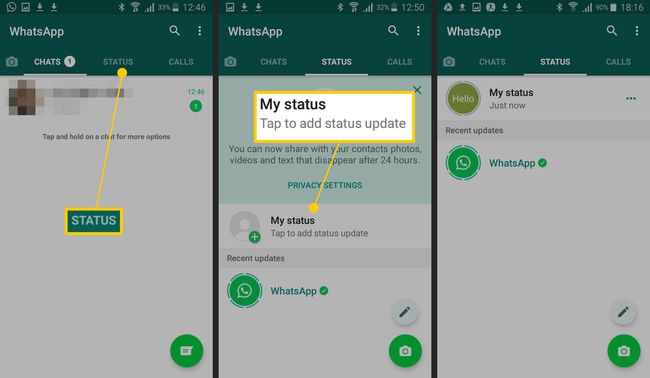
Arba galite bakstelėti fotoaparato piktogramą, kad išsiųstumėte nuotrauką.
Kaip siųsti failus WhatsApp
Norite nusiųsti draugui failą, nuotrauką ar net savo vietą „WhatsApp“?
Kai esate atidarę pokalbio langą, bakstelėkite sąvaržėlę pranešimų juostoje. Pasirodo naujas dialogo langas, leidžiantis išsiųsti dokumentą iš „Android“ telefono, garso klipą, kontaktinę informaciją arba savo vietą.
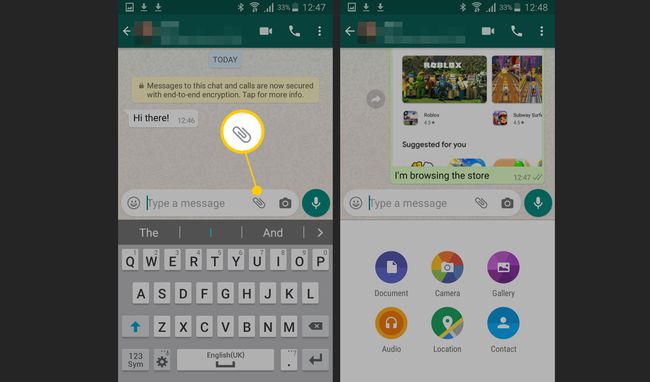
Taip pat galite paliesti Fotoaparatas norėdami fotografuoti tiesiogiai naudodami programą.
Kaip pridėti filtrų prie savo nuotraukų „WhatsApp“.
Galima fotografuoti iš „WhatsApp“ ir pridėti prie jų papildomos informacijos bei filtrų. Štai kaip.
-
Bakstelėkite sklendė piktogramą, kad padarytumėte nuotrauką.
Jei laikysite pirštą prie užrakto, „WhatsApp“ nufilmuos vaizdo įrašą.
Kai nuotrauka bus padaryta, jums pateikiama daugybė filtrų, iš kurių galite pasirinkti. Bakstelėkite pageidaujamą.
-
Pasirinkite pridėti antraštę, tada bakstelėkite rodyklė siųsti nuotrauką ir žinutę.
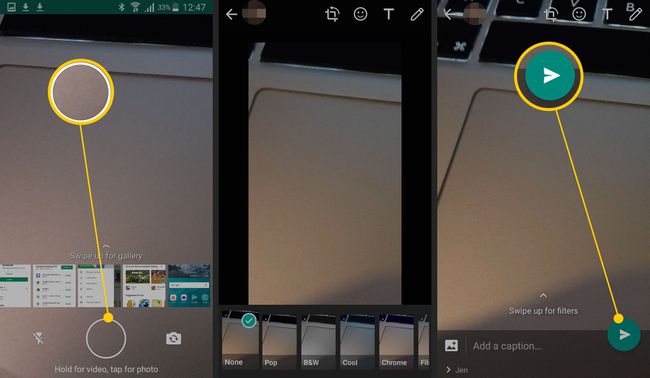
Kaip siųsti GIF „WhatsApp“.
Susirašinėjimas WhatsApp yra ne tik tekstinių pranešimų siuntimas draugams. Taip pat smagu siųsti GIF perteikti, kaip dėl ko nors jautiesi. Štai kaip rasti GIF parinktis.
Atidarytame pokalbio lange bakstelėkite šypsenėlėjaustukas piktogramą kairėje.
Bakstelėkite GIF po išvardytais jaustukais.
Bakstelėkite GIF, kad pridėtumėte jį prie pranešimo laukelio.
-
Bakstelėkite žaliasrodyklė jį išsiųsti.
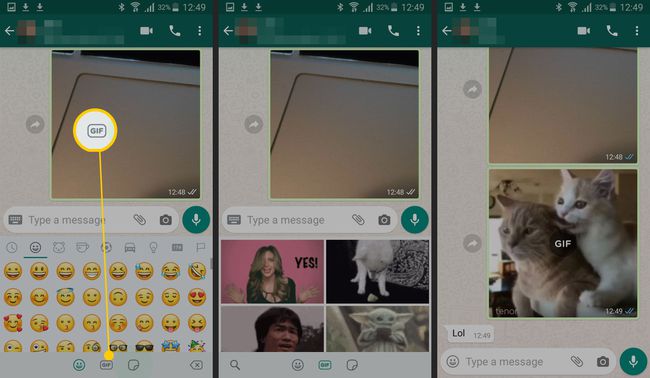
Ką reiškia „WhatsApp“ pranešimų varnelės?
Vienas iš pirmųjų dalykų, kuriuos pastebėsite keisdamiesi žinutėmis, yra tai, kad šalia jų yra mažų erkių. Naudinga žinoti, ką kiekvienas iš jų reiškia.
- Vienasvarnele: Ši varnelė visada pilka. Tai reiškia, kad jūsų pranešimas buvo išsiųstas, bet jis lieka „WhatsApp“ serveriuose, o ne siunčiamas jūsų kontaktui. Paprastai tai atsitinka, kai jų telefonas yra išjungtas arba neturi signalo.
- Dupilkaerkės: Jūsų žinutė buvo išsiųsta ir ją gavo jūsų kontaktas, bet jos dar neperskaitė. Taip pat gali atsitikti, jei jūsų kontaktas išjungė skaitymo kvitus.
- Dumėlynaerkės: jūsų pranešimą išsiuntė, gavo ir perskaitė jūsų kontaktas.
